
文章插图
演示机型:Iphone 13&&华为P50&&小米11
系统版本:iOS 15&&HarmonyOS 2&&MIUI 12.5
APP版本:剪映6.6.0
剪映怎么发布作品共有4步,本操作方法适用于Iphone 13、华为P50、小米11三种机型 。以下是Iphone 13下剪映发布作品的具体操作步骤:
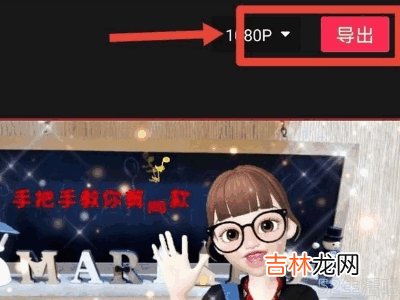
文章插图
将视频剪辑完成后点击右上角的导出,点击确认导出 。

文章插图
在导出页面点击“发布到剪同款”,再点击“进入发布流程” 。
【剪映怎么发布作品?】

文章插图
选择下方的“模板”,再点击下一步 。

文章插图
在跳出的提示框内点击“我知道了”,输入描述,点击“发布”即可 。
END
总结:以上就是关于剪映怎么发布作品的具体操作步骤,希望对大家有帮助 。
经验总结扩展阅读
- 微信视频号怎么设置权限?
- qq怎么转发别人的动态到自己空间?
- 张娜拉 43岁的张娜拉近照曝光!离谱,怎么还是20岁的脸?
- 香蕉饼怎么做呢?
- 糊饼面怎么和
- 没有黄油香蕉片怎么做法
- 老鸭汤是怎么熬的白脓
- 蛋鸡怎么炖容易烂好吃
- 白茭瓜怎么做好吃
- 鹅蛋怎么煮好吃













